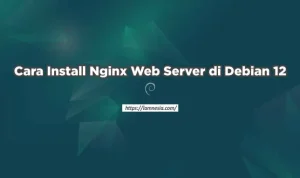Cara Install Apache Debian 12 – Apache, salah satu server web paling populer di dunia, menawarkan kecepatan, keamanan, dan stabilitas yang andal. Pada artikel ini, kita akan membahas secara lengkap cara install web server Apache di Debian 12, mulai dari persiapan, instalasi, hingga pengujian apakah server berhasil berjalan. Langsung saja simak tutorialnya sampai akhir.
Apa Itu Web Server Apache?
Apache HTTP Server adalah server web open-source yang memungkinkan situs web berkomunikasi dengan pengguna melalui protokol HTTP. Dikembangkan dan dipelihara oleh Apache Software Foundation, Apache sudah digunakan sejak lama dan menjadi pilihan utama banyak pengembang website di seluruh dunia. Kelebihan utamanya adalah kestabilan, dukungan terhadap berbagai jenis modul, dan fleksibilitas konfigurasi yang tinggi.
Persiapan Sebelum Instalasi Apache di Debian 12
Sebelum memulai instalasi Apache di Debian 12, pastikan kamu sudah mempersiapkan beberapa hal berikut:
- Akses ke Server Debian 12: Kamu harus memiliki akses ke server Debian 12, baik melalui fisik maupun remote (SSH).
- Hak Akses Root: Instalasi ini memerlukan hak akses root atau pengguna dengan izin sudo.
- Koneksi Internet Stabil: Koneksi internet diperlukan untuk mengunduh paket-paket yang dibutuhkan.
Berikut adalah langkah-langkah cara menginstall apache web server di debian 12.
1. Update Paket dan Repository
Langkah pertama yang selalu disarankan sebelum instalasi perangkat lunak di Debian adalah memperbarui daftar paket agar sistem mendapatkan versi terbaru dari paket-paket yang ada.
Buka terminal dan jalankan perintah berikut:
sudo apt update && sudo apt upgrade
Perintah ini akan memperbarui repository dan paket yang ada pada sistem Debian 12. Setelah itu, sistem siap untuk instalasi Apache.
2. Install Apache
Untuk menginstall Apache di Debian 12, cukup jalankan perintah berikut di terminal:
sudo apt install apache2
Setelah instalasi selesai, Apache seharusnya langsung berjalan otomatis. Kamu bisa memeriksanya dengan perintah:
sudo systemctl status apache2
Jika statusnya active (running), berarti server web Apache berhasil diinstal dan berjalan dengan baik. Contoh hasilnya seperti gambar dibawah ini.

Apabila sudah service apache sudah berjalan, bisa dicek juga melalui browser dengan mengetikkan ip address server debian. Maka akan muncul tampilan seperti gambar dibawah ini.
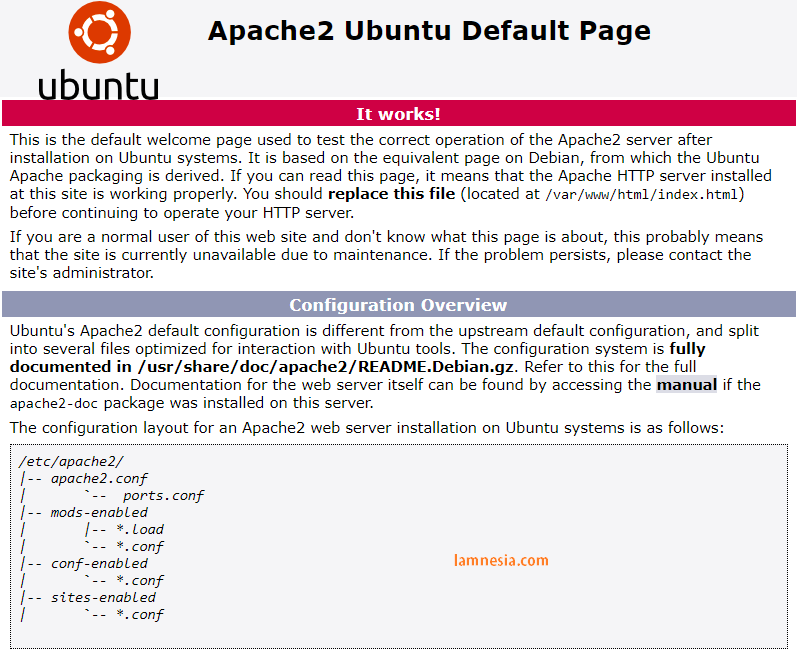
3. Mengelola Service Apache dengan Systemctl
Berikut beberapa perintah yang bisa kamu gunakan untuk mengatur layanan Apache di Debian 12.
Menjalankan Apache
sudo systemctl start apache2
Menghentikan Apache
sudo systemctl stop apache2
Restart Apache
sudo systemctl restart apache2
Mengaktifkan Apache saat boot
sudo systemctl enable apache2
Menonaktifkan Apache saat boot
sudo systemctl disable apache2
4. Menambahkan dan Mengedit Konten ke Web Server
Setelah Apache terpasang, kamu bisa menambahkan konten atau file website kamu ke direktori default Apache, yaitu /var/www/html. Kamu bisa mengedit atau mengganti file index.html yang ada di folder tersebut dengan konten website kamu.
Sekian tutorial kali ini tentang cara install apache debian 12. Dengan mengikuti tutorial ini, server web Apache sudah siap digunakan untuk menjalankan website atau aplikasi web yang kamu buat. Jangan lupa untuk terus memantau kinerja dan keamanan server agar tetap optimal.
Semoga artikel ini dapat bermanfaat, jangan lupa untuk membaca tutorial linux lainnnya di Lamnesia Media. Terima Kasih 🙂